Desde hace un tiempo vengo buscando la forma de integrar más gráficos en Nagios, y me pareció interesante utilizar MRTG para hacerlo. Esto es perfectamente posible y hasta comencé a trabajar en ello, pero luego descubrí PNP4Nagios y cambié la perspectiva.
Tal como cita la página oficinal:
PNP es un addon para Nagios que analiza datos de performance (performance data) provistos por los plugins y los almacena en bases de datos RRD.Oye, eso suena similar a lo que MRTG hace. Pues claro, el acercamiento es similar, almacenar datos en bases de datos RRD y luego graficar a partir de ellos utilizando rrdtool. De forma similar trabajan Ntop y otras herramientas.
PNP4Nagios tiene una interfaz web muy atractiva y simple de usar, permitiendo seleccionar intervalos de tiempo de forma dinámica, navegar fácilmente entre servicios de hosts, y generar reportes en PDF. Tal vez una de las características más interesantes es la posibilidad de definir templates propios para indicarle la forma de evaluar y generar los gráficos. Dado que trabaja directamente con RRDTool, brinda todas las facilidades de graficación que esta herramienta provee.
Cabe destacar que para poder graficar datos, los plugins deben retornar información en el campo performance_data, y no todos los plugins lo hacen. Por suerte, quienes diseñan buenos plugins si entregan datos de performance. Estos datos deben tener un formato especial para que PNP pueda parsearlos y almacenarlos, pero esa discusión la dejaré para algún artículo sobre creación de plugins.
Para saber fácilmente si un plugin entrega datos de performance, pueden ejecutarlo desde la consola y ver si incluye el caracter pipe "|" en el resultado impreso. Todo lo que venga luego del pipe son datos de performance. Por ejemplo:
$./check_icmp -H 10.6.143.101Este plugin entrega 4 datos de performance:
OK - 10.6.143.101: rta 1,593ms, lost 0%|rta=1,593ms;200,000;500,000;0; pl=0%;40;80;; rtmax=4,541ms;;;; rtmin=0,832ms;;;;
- rta: tiempo de respuesta,
- pl: porcentaje de pérdida de paquetes,
- rtmax: tiempo máximo de respuesta,
- rtmin: tiempo mínimo de respuesta.
Integración con Nagios
PNP4Nagios provee varios modos de integrarse con Nagios, cada uno con sus ventajas y desventajas:
- Synchronous: cada vez que Nagios ejecuta un plugin, luego llama el script process_perfdata.pl para actualizar los valores de la base de datos RRD y el archivo XML correspondiente. La mayor desventaja de esta forma de integración es que Nagios ejecuta process_perfdata.pl cada vez que realiza un check de host o servicio.
- Bulk: este modo permite realizar múltiples actualizaciones de datos de performance juntos. Nagios escribe en un archivo temporal los datos obtenidos en cada check, y a intervalos definidos, Nagios ejecuta el script process_perfdata.pl.
- Bulk with NPCD: desde el punto de vista de Nagios, es la mejor opción, dado que se independiza de la ejecución del script process_perfdata.pl. La ejecución de script queda a cargo del demonio NPCD (Nagios Performance C Daemon), el cual monitorea un directorio, donde deben ubicarse los datos de performance, a la espera de que un archivo sea creado. De esta forma, Nagios se encarga de guardar los datos de la ejecución de los plugins en archivos y luego mover los archivos al directorio donde los tomará NPCD.
- Bulk with NPCD and npcdmod: el flujo de datos es igual a Bulk with NPCD, con la diferencia que simplifica la configuración de Nagios, ya que las definiciones de cómo procesar los datos se dejan al módulo npcdmod. El uso de este módulo se realiza definiendo un broker en la configuración de Nagios. Debe tenerse en cuenta que este modo no funciona con Nagios 4.
- Gearman: se utiliza el módulo Gearman como agente intermediario entre Nagios y el procesamiento de los datos. Nagios se encarga de generar los datos y mod_gearman (broker para Nagios) se encarga de encolarlos para su procesamiento, utilizando el demonio gearmand. Luego el script process_perfdata.pl escanea esta cola en busca de datos. La mayor ventaja de este modo es que Nagios y PNP4Nagios pueden ejecutarse en máquinas distintas, ya que la conexión de Nagios con Gearman es a través de sockets. Además Gearman funciona con workers y puede tener múltiples workers trabajando a la vez. Este modo es el ideal para instalaciones de Nagios con hosts y servicios.
De las opciones listadas, elegí utilizar el modo Bulk with NPCD y npcdmod, dado lo fácil que es ponerlo en funcionamiento, y las ventajas que provee sobre el modo Synchronous. Si algún día utilizan Nagios 4, deberían utilizar otra opción como Bulk with NPCD o Gearman.
Instalación y Configuración
Instalar PNP4Nagios en debian y derivados es tan simple como ejecutar:
# apt-get install pnp4nagios rrdtool
Existen paquetes para otras distribuciones como CentOS.
Luego de instalarlo, para integrarlo con Nagios utilizando el modo Bulk with NPCD y npcdmod, debe realizarse los siguientes pasos.
Setear la variable RUN en yes, en el archivo /etc/default/npcd, para habilitar en demonio NPCD.
RUN=yesEditar el archivo /etc/nagios3/nagios.cfg de la siguiente manera:
# Habilita el procesamiento de datos de performance entregados por los plugins de chequeoRecargar Nagios:
process_performance_data=1
# Hacer que Nagios comparta su información con la librería npcdmod
broker_module=/usr/lib/pnp4nagios/npcdmod.o config_file=/etc/pnp4nagios/npcd.cfg
/etc/init.d/nagios3 reloadGualá, ya está la integración, eso fue fácil.
Por defecto, PNP4Nagios se habilita en un directorio web distinto al de Nagios. Los gráficos se acceden apuntando a las siguientes direcciones:
http://<nombre servidor>/pnp4nagios/pnp4nagios/graph?host=<nombre del host>Como nombre de host debe utilizarse el nombre que se utilizó para definirlo en Nagios.
http://<nombre servidor>/pnp4nagios/pnp4nagios/graph?host=<nombre del host>&srv=<descripción del servicio>
Una forma más directa de acceder a los gráficos, es agregar el link como un action_url en la definición de hosts en Nagios. El camino fácil es definir nuevos templates para hosts y servicios, de la siguiente manera:
define host {Luego, para cada host o servicio que se desee ver gráficos, simplemente agregar pnp-host y pnp-service en la definición de hosts.
use generic-host
name pnp-host
action_url /pnp4nagios/index.php/graph?host=$HOSTNAME$&srv=_HOST_
register 0
}
define service {
name pnp-service
action_url /pnp4nagios/index.php/graph?host=$HOSTNAME$&srv=$SERVICEDESC$
register 0
}
Pensamientos Finales
A diferencia de MRTG que utiliza consultas SNMP para obtener sus datos, PNP4Nagios utiliza los datos entregados por los plugins de Nagios... los cuales pueden sacar datos por SNMP o de muchas otras maneras. Esta funcionalidad me resultó mucho más abarcativa, y ya que igualmente necesito Nagios y estoy obteniendo datos con sus plugins, por qué no aprovecharlos para generar los gráficos.
Claro que es posible obtener con MRTG datos de otras fuentes que no sea SNMP, MRTG es muy flexible. Sería posible llegar a resultados similares a los obtenidos con Nagios y PNP, pero de una forma más laboriosa. No estoy diciendo que esta solución reemplace MRTG, sino que me parece mucho más completa. La elección de utilizar una u otra es de cada administrador.
Referencias
- PNP4Nagios Documentation
- Archivo /usr/share/doc/pnp4nagios/README.Debian


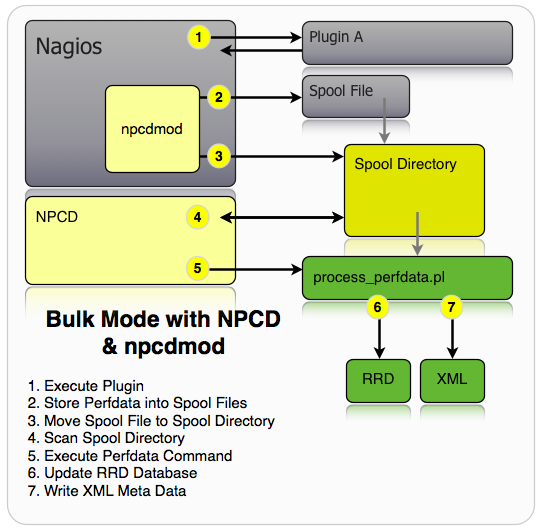
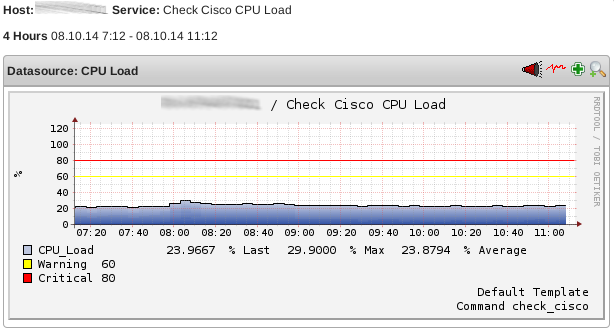



0 comentarios:
Publicar un comentario